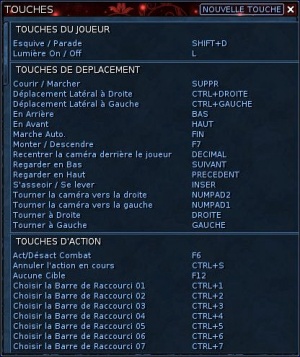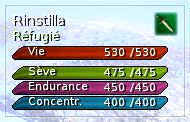De EnciclopAtys
Una guía para los refugiados de la Corteza
Ryzom es un juego de rol multijugador masivo en línea (MMORPG). Su servidor central se encuentra en Francia y se beneficia de una comunidad bastante activa de jugadores y soporte. Ryzom es un juego tipo sandbox; es decir que puedes hacer lo que quieras siempre y cuando no sobrepase los límites.
A diferencia de la mayoría de los otros MMORPG, no hay un escenario a seguir, ni acciones prescritas, ni órdenes impuestas para ejecutarlas. Tu personaje puede mejorar todas sus habilidades (combate, magia, artesanía y perforación) e ir a donde quieras en un mundo sin barreras. Cuando inicias Ryzom, abres una ventana a la aventura. Cuando juegas Ryzom, juegas en libertad. Cuando entrenas en Ryzom, es para mejorar las habilidades que nunca perderás. Ninguna victoria final te hace "terminar el juego". Ryzom no tiene fin.
Contenido
Descarga e instala el juego
El procedimiento depende de su sistema operativo; siga las instrucciones que aparecen en el sitio web oficial del juego.
Actualizaciones y nuevas funciones
- Modificaciones / parches / nuevos desarrollos... se anuncian en el foro en la sección OFFICIAL NEWS (Noticias Oficiales)
- El progreso de los proyectos actuales ⇒ explicaciones (foro)
No dude en ponerse en contacto con el soporte en caso de dificultad.
Más información en esta wiki en la fr:Catégorie:Game_Updates.
Crear una cuenta
Para jugar a Ryzom, debes tener una cuenta de jugador activa. En la pantalla de inicio de sesión principal, haga clic en CREAR CUENTA y siga las instrucciones para abrir una cuenta en el servidor principal. El nombre de la cuenta y la contraseña deben contener entre 5 y 12 letras en minúsculas o números, y no se pueden usar símbolos. El nombre de usuario creado de esta manera será el nombre de su cuenta oficial, pero nunca se mostrará en el juego. Haga clic en el botón Enviar cuando haya terminado.
Creación de personajes
Para poder jugar a Ryzom, debes crear un personaje que te represente en el juego. Después de iniciar sesión (con su nombre de usuario) en el servidor principal, verá cinco espacios libres que se utilizarán para crear nuevos caracteres (en la columna del lado izquierdo de la pantalla, contienen grandes signos de interrogación). Para crear un nuevo personaje, seleccione una de estas ubicaciones y haga clic en el botón CREAR NUEVO en la esquina inferior derecha de la pantalla (o haga doble clic en la ubicación libre elegida).
Raza
Tu raza (CIVILIZACIÓN en la columna de la izquierda) determinará la apariencia básica, la fama inicial con las diversas facciones y civilizaciones (o naciones) del juego y la habilidad inicial de creación de tu personaje. Tu elección de raza no te limitará ni para explorar el mundo de Ryzom (el planeta Atys), ni para aprender otras habilidades.
Sexo
La elección del género cambia la apariencia física de tu personaje, pero no afecta la mecánica del juego (la jugabilidad). Una vez que hayas elegido el género de tu personaje, continúa con el siguiente paso en la columna de la izquierda.
Apariencia física
Con los cursores, personaliza la forma del cuerpo de tu personaje. Puedes rotar a tu personaje arrastrando el botón izquierdo del ratón de izquierda a derecha y acercarlo arrastrando el botón derecho del ratón de un lado a otro. Su aspecto físico no influye en las características (fuerza, resistencia, etc.) de tu personaje. Una vez que haya decidido esta apariencia, continúe con el siguiente paso en la columna de la izquierda.
Personalización de la cara
Usa los cursores deslizantes para personalizar la cara de tu personaje. Dependiendo de su raza y género, hay diferentes opciones de personalización disponibles. Puedes girar la cabeza de tu personaje arrastrando el botón izquierdo del ratón de izquierda a derecha y acercarlo arrastrando el botón derecho del ratón de un lado a otro. Cuando hayas terminado de modelar la cabeza de tu personaje, pasa a la etapa final.
Pack Inicial de habilidades
Esta elección determina las habilidades y el equipo con el que tu personaje comenzará su vida en Atys, pero no tiene relación con el juego. Tu personaje comenzará en el nivel 1 en todas las habilidades y podrá aumentar estos niveles en cualquier rama sin que ninguna otra sea penalizada por ello. Usa el cursor deslizante para elegir tu paquete de habilidades inicial ("paquete de acciones").
Famas y alineación
La raza de tu avatar afecta a tu reputación con las otras razas y los dos grandes poderes religiosos (las llamadas facciones), los Kamis y la Karavan. Cada una de las cuatro razas tiene afinidades particulares con otra y alberga una enemistad particular hacia una tercera. Cada raza es por naturaleza más favorecida por uno u otro de los dos grandes poderes religiosos; los Trykers y los Matis tienen los favores de los Karavan, mientras que los Zoraïs y los Fyros tienen los favores de los Kami. Estas reputaciones (llamadas "'famas"') se establecen inicialmente entre -20 y + 20, pero luego pueden alcanzar, dependiendo de sus acciones, cualquier nivel entre -100 y +100. Estas reputaciones iniciales no requieren que te alinees con una nación o religión específica: puedes elegir la nación y la iglesia que quieras (dentro de los límites del juego), o incluso no elegir una en absoluto. En cualquier caso, solo podrás elegir estas lealtades después de haberte unido al continente, haber trabajado en tus diversas famas y haber realizado ciertos ritos. Se recomienda pensar detenidamente en su alineación (la elección de su facción) porque, aunque no es irreversible, es difícil revertirla cuando está respaldada por la máxima fama con la facción elegida inicialmente.
La alineación determinará a qué gremios puedes unirte, qué pactos de teletransportación puedes obtener y cuales jugadores pueden ganar puntos JcJ luchando contra ti. También determinará de qué bando esperarán los demás jugadores que te unas a las guerras de los puestos avanzados.
Para obtener más detalles, consulte la página: Fama, facciones y lealtad.
Verificación final
Anima a tu personaje haciendo clic en la flecha giratoria en la parte inferior de la ventana del avatar, comprueba tu raza, género y paquete de acción inicial y haz clic en el botón ACABAR en la parte inferior derecha de la ventana. Si se muestra, haga clic en OK para elegir la comunidad Atys. A continuación, elija la configuración de teclado que más convenga. La mayoría de los jugadores prefieren usar las flechas para mover a sus personajes (con el ratón o una trackball).
Nombre de tu personaje
El último paso es nombrar a tu personaje. Dado que todos los nombres en Atys son únicos y definitivos, se recomienda que se tome el tiempo de pensar antes de elegir un nombre, un nombre que también debe (bajo pena de cambio de nombre forzado) respetar la Carta de Nombres de Ryzom. Una vez que hayas elegido su nombre, verás la imagen de tu personaje animada en la ubicación correspondiente en la columna de la izquierda.
Haz clic en JUGAR para transportar a tu personaje a la isla de Silan, espera un momento y luego haz clic en Chiang el Fuerte para que pueda confiar una primera misión de orientación.
Barras, ventanas y controles de interfaz de usuario
Características comunes
Las funciones normales de hacer clic con el botón derecho en una ventana o una barra de la interfaz son: Opacidad de la ventana, Bloqueo/Desbloqueo y Ayuda.
- Opacidad de la ventana regula, en particular, la transparencia del fondo de la ventana, su capacidad para permitir que la escena en el fondo ser visto.
- Bloquear / Desbloquear prohíbe o permite que la ventana se mueva en la interfaz arrastrar / soltar.
- Ayuda dará información útil.
Restablecer la interfaz de usuario solo es posible a través de la barra de tareas (ubicada, de forma predeterminada, en la parte inferior derecha de la interfaz). La mayoría de las ventanas se pueden cambiar de tamaño y mover con el ratón, pero algunas (como la barra de tareas) solo se pueden mover.
Teclas
Su lista completa, así como la de las teclas que permiten el control de la interfaz de usuario, se puede consultar en la interfaz de configuración de teclas, que se abre tecleando K. Gracias a esta interfaz, puede reasignar todas las teclas enumeradas, pero se recomienda precaución para esta operación. A continuación se muestran algunas teclas de función útiles :
- F5: Hablar/Escribir
- F6: Iniciar / Detener la pelea
- F7: Sube / baja de la montura
- F10: Apunta a ti mismo
- F12: No apunte a nada
Las teclas F1 a F4 permiten visualizar y configurar cada una de las cuatro interfaces grabables globales distintas a su gusto. Por lo tanto, la interfaz de inicio (guardada por defecto en F1) puede, una vez configurada por usted, guardarse en F2 mediante la combinación de las teclas Ctrl+Mayús+F2. La imagen opuesta muestra un ejemplo de una interfaz sin ninguna barra y todas las ventanas son completamente transparentes (opacidad = 0%).
Las teclas de función (F1, F2, etc.) son ampliamente utilizados en Ryzom.
Puedes ajustar la distancia entre la cámara y tu personaje en el juego usando la rueda del ratón o las teclas asignadas en la interfaz de configuración de teclas. Cambiamos en el juego de la vista de cámara en tercera persona a la vista de cámara subjetiva usando la tecla V. Algunas cosas son más o menos fáciles de ver dependiendo de la distancia de cámara/personaje adoptada, como las burbujas de diálogo o las fuentes de materias primas para extraer.
También es muy útil la combinación de teclas Mayús+W que muestra la página de información principal del juego y da acceso al calendario de eventos y las aplicaciones: foros, correo, bloc de notas, etc.
La barra espaciadora te permite apuntar al enemigo más cerca.
La tecla G (información del gremio) y la tecla F (lista de sus contactos) se usan a menudo.
Indicadores de estado de los personajes
Estos indicadores, que indican (y miden con precisión por la relación actual/máxima) el valor actual de su vitalidad (indicador rojo), de su reserva de savia (indicador verde), de su resistencia (indicador púrpura) y de su concentración (indicador azul) se muestran en la ventana de estado de su personaje (llamada "HUD"). Puede controlar/prohibir la visualización de cada uno de ellos por elección en el menú que se abre al hacer clic con el botón derecho en esta ventana.
Un icono en la parte superior derecha de la ventana de estado indica a ti mismo, pero también a cualquier jugador cuyo personaje esté a la vista tu estado con respecto al modo PvP ( P versus P, para Jugador contra Jugador). Mientras el icono (llamado Tag) muestre una espada sobre un fondo verde, tu personaje no puede ser atacado por otros personajes jugadores. Si cambias este estado, el icono muestra una espada sobre un fondo naranja y dos espadas cruzadas flotan sobre la cabeza de tu personaje. Por lo tanto, estás Tagado, como se dice, y visiblemente marcado para indicar que puedes ser atacado por otros jugadores.
Algunos homins muestran su lealtad, facción o nación.
- Iconos de Tags RP por nación
- Iconos de Tags RP por facción u otra organización
Hoministes (Rangers, Trytonistas...)
WIP
La última edición fue de Zorroargh el 02.08.2022